
- •Информатика
- •Раздел 1. Начальные навыки.
- •Задание 2. Редактирование документа. Выделение блоков текста. Операции с выделенным текстом. Контекстное меню.
- •Выполнение
- •Задание 3. Масштабирование рабочего окна. Форматирование абзацев. Работа с линейкой. Режим предварительного просмотра.
- •Выполнение
- •Раздел 2. Основные средства Word
- •Задание 5. Проверка орфографии, грамматики, смена языка, расстановка переносов.
- •Выполнение
- •Задание 6. Поиск и замена текста. Вставка специальных символов.
- •Выполнение
- •Задание 7. Создание и редактирование таблиц. Сортировка таблиц. Вычисления в таблицах. Преобразование текста в таблицу.
- •Выполнение
- •Задание 8. Управление просмотром документов. Просмотр и перемещение внутри документа. Переход по закладке. Использование гиперссылок.
- •Задание 9. Оформление документа. Создание титульного листа.
- •Задание 10. Страницы и разделы документа Разбивка документа на страницы. Разрывы страниц. Нумерация страниц
- •Задание 11. Колончатые тексты
- •Задание 12. Колонтитулы. Размещение колонтитулов.
- •Задание 13. Создание сносок и примечаний
- •Задание 14. Создание оглавления
- •Задание 15. Печать документов
- •Раздел 3. Специальные средства word Задание 16. Работа со встроенным графическим редактором WordArt
- •Задание 17. Работа с рисунками в документе. Вставка рисунков.
- •Выполнение
- •Задание 18. Составление блок-схемы
- •Задание 19. Переупорядочивание слоев рисунка и вращение фигур
- •Задание 20. Создание рисунка-подложки для текста
- •Задание 21. Управление обтеканием рисунка текстом
- •Задание 22. Создание поздравительной открытки
- •Задание 23. Работа с научными формулами
- •Выполнение
- •Задание 24. Работа со стилями. Создание стиля.
- •Задание 25. Внесение исправлений в текст
- •Задание 26. Создание списка литературы
- •Задание 27. Создание составных документов. Слияние документов
- •Задание 28. Работа с макросами.
- •Список рекомендуемой литературы
Федеральное агентство по образованию
Государственное образовательное учреждение
высшего профессионального образования
Брянский государственный университет имени акад. И.Г. Петровского
Социально-экономический институт
Финансово-экономический факультет
Кафедра автоматизированных систем и технологий
Информатика
Методические указания к выполнению лабораторных работ
по изучению текстового процессора WORD 2007
для студентов всех форм обучения
Все специальности
Брянск
2011
Составители:
Рецензент
Подготовлено на кафедре
автоматизированных систем и технологий
©
Содержание
Введение……………………………………………………………...6
Рис. 4. Текст документа, преобразованный в таблицу 25
Введение
Среди всех программ пакета Microsoft Office текстовый редактор Word — самый популярный продукт. Это объясняется широкими функциональными возможностями текстового редактора и вместе с тем — простотой в использовании (удобный и понятный пользовательский интерфейс, возможность быстрого ввода и обработки данных, наглядность представления информации и др.).
Текстовый процессор Word 2007 входит в состав семейства программных продуктов Microsoft Office 2008 и предназначен для работы под управлением операционной системы Windows. Текстовый процессор Word 2007 позволяет создавать множество различных видов документов: служебные записки, отчеты, информационные листки, брошюры, проводить вычисления в таблицах, создавать и редактировать рисунки, использовать фигурный текст, настраиваемые шаблоны для типовых документов и многое другое.
Word 2007 обладает универсальными средствами, которые пригодны для самых разнообразных областей применения: для подготовки финансовых документов, рекламных материалов, юридических документов, научно-технических отчетов и т.п. Для оформления документов можно использовать различные стили, шрифты, обрамление и заполнение цветом, способы выравнивания текста, перед печатью документа можно воспользоваться режимом предварительного просмотра. Процессор Word содержит средства для создания Web-страниц, позволяет вставлять в документы гиперссылки, проверять правильность написания русских и иностранных слов, правильность пунктуации, а также стиль изложения.
Настоящие методические указания содержат задания, которые охватывают большую часть технологических возможностей Word 2007. Задания сгруппированы в 3 раздела:
Раздел 1. Начальные навыки.
Раздел 2. Основные навыки.
Раздел 3. Специальные средства Word.
Для выполнения заданий необходимы общие знания приемов работы в операционной системе Windows.
Раздел 1. НАЧАЛЬНЫЕ НАВЫКИ
Задание 1. Открытие приложения Word. Структура экрана. Меню и панели инструментов. Создание и сохранение документа
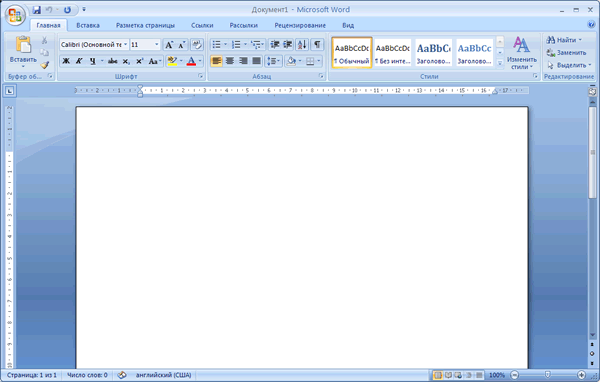
Рис. 1. Рабочее окно документа Word 2007
Откройте приложение Word через меню кнопки Пуск. Ознакомьтесь с видом экрана и изучите его строение. Освойте выбор пунктов главного меню.
Научитесь облегчать вызов Word.
Закройте приложение Word.
Выполнение
Выполните команду ПУСК→ Все программы→ Microsoft Office → Microsoft Office Word 2007. На экране появится рабочее окно документа Word 2007:
Каждая вкладка содержит команды, связанные с выполняемой в данный момент задачей.
Контекстные меню отображаются только при выделении объекта (таблицы, диаграммы и т.д.).
Если выбрать вкладку Home (Главная) в Office Word 2007, пользовательский интерфейс отобразит один набор команд, если выбрать вкладку Review (Рецензирование), то будет отображен другой набор команд. Подобная фильтрация инструментов позволяет снизить число меню, команд и диалоговых окон, в которых гораздо сложнее найти нужные элементы. Каждый набор команд группируется согласно своей функции. Пощёлкайте левой кнопкой мыши по вкладкам и убедитесь, что список команд изменяется при изменении вкладки.
Наибольшее значение имеет кнопка Office, которая находится в левом верхнем углу окна Word 2007, имеет вид 4-х квадратов разного цвета.
 Поставив указатель мыши на разные
пункты меню можно увидеть их названия.
Обычно правее кнопкиOffice
находятся
кнопки
Сохранить,
в
виде синей дискеты и
Отменить,
в
виде дуги со стрелочкой.
Поставив указатель мыши на разные
пункты меню можно увидеть их названия.
Обычно правее кнопкиOffice
находятся
кнопки
Сохранить,
в
виде синей дискеты и
Отменить,
в
виде дуги со стрелочкой.
В окне документа наберите выделенный ниже текст. При вводе текста, когда текст приближается к правому полю листа, последнее слово переносится на новую строку, поэтому нет необходимости нажимать на клавишу Enter. Нажимайте ее только для создания нового абзаца или пустой строки.
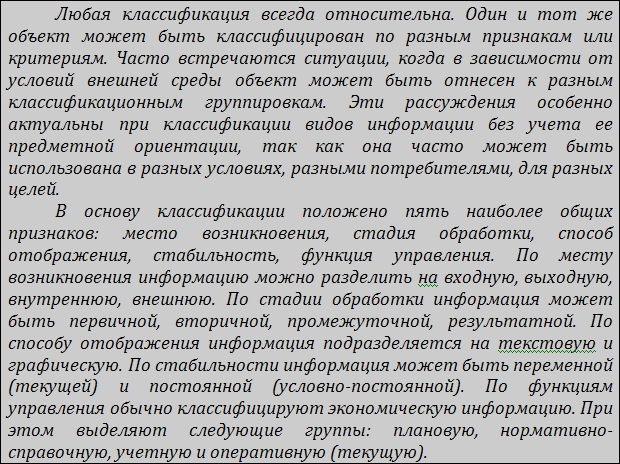
Для завершения работы с документом надо закрыть окно, в котором отображается документ, или сделать щелчок сначала на кнопке Office
 ,
а
затем – в появившемся окне на кнопке
Выход из Word.
Если
документ, который находился в окне
редактора, ещё ни разу не был сохранён
или если после сохранения в него были
внесены изменения, то на экране появится
окно с вопросом о необходимости
сохранения. Щелчок на кнопке «Да»
активизирует процесс сохранения. Если
имя документу не присваивалось, то
появится окно Сохранение документа, в
котором надо будет ввести имя документа.
Нажатие на кнопку отмена отменяет
завершение работы с документом. Выполните
команду Office→Сохранить
как→Документ
Word
В диалоговом окне Сохранение
документа
в поле Имя
файла
укажите имя файла – Информатика.
В окне Папка
укажите Мои
документы.
Вызовите
контекстное меню в окне Сохранение
файла и выполните команду Создать
папку,
в поле папки наберите свою фамилию.
Откройте папку, нажав на кнопку Открыть.
Название папки появится в окне Папка.
Нажмите кнопку Сохранить.
Файл
«Информатика» будет
сохранен на Мои
документы\Фамилия_Студента\Информатика.doc.
,
а
затем – в появившемся окне на кнопке
Выход из Word.
Если
документ, который находился в окне
редактора, ещё ни разу не был сохранён
или если после сохранения в него были
внесены изменения, то на экране появится
окно с вопросом о необходимости
сохранения. Щелчок на кнопке «Да»
активизирует процесс сохранения. Если
имя документу не присваивалось, то
появится окно Сохранение документа, в
котором надо будет ввести имя документа.
Нажатие на кнопку отмена отменяет
завершение работы с документом. Выполните
команду Office→Сохранить
как→Документ
Word
В диалоговом окне Сохранение
документа
в поле Имя
файла
укажите имя файла – Информатика.
В окне Папка
укажите Мои
документы.
Вызовите
контекстное меню в окне Сохранение
файла и выполните команду Создать
папку,
в поле папки наберите свою фамилию.
Откройте папку, нажав на кнопку Открыть.
Название папки появится в окне Папка.
Нажмите кнопку Сохранить.
Файл
«Информатика» будет
сохранен на Мои
документы\Фамилия_Студента\Информатика.doc.Выполните команду Office→Закрыть. Приложение Word закроется. На экране появится Рабочий стол Windows
